11.1 Verwenden des Caching-Modus
Im Caching-Modus wird eine Kopie Ihrer Netzwerk-Mailbox, einschließlich der Nachrichten und sonstiger Informationen, auf dem lokalen Laufwerk gespeichert. Auf diese Weise können Sie GroupWise auch dann verwenden, wenn das Netzwerk oder der Post-Office-Agent nicht verfügbar ist. Da nicht die ganze Zeit eine Verbindung mit dem Netzwerk besteht, bietet dieser Modus die beste Leistung und es fällt wenig Netzwerkverkehr an. Zum Abrufen und Senden neuer Nachrichten wird automatisch eine Verbindung hergestellt. Sämtliche Aktualisierungen finden im Hintergrund statt, sodass Sie Ihre Arbeit nicht unterbrechen müssen.
Dieser Modus empfiehlt sich, wenn Sie genügend Festplattenspeicher auf Ihrem lokalen Laufwerk haben, um Ihre Mailbox zu speichern.
-
Abschnitt 11.1.6, Ändern des Download-Intervalls für Ihre Caching-Mailbox
-
Abschnitt 11.1.7, Synchronisieren der Caching-Mailbox mit der Online-Mailbox
-
Abschnitt 11.1.8, Öffnen einer anderen Dokumentversion in Ihrer Caching-Mailbox
-
Abschnitt 11.1.11, Ändern des Download-Intervalls für Ihre Caching-Mailbox
11.1.1 Caching-Funktionen
Die meisten GroupWise-Funktionen stehen im Caching-Modus zur Verfügung. Es gibt nur eine Ausnahme: Der Empfang von Benachrichtigungen anderer Benutzer steht nicht zur Verfügung.
Verschiedene Benutzer können ihre Caching-Mailboxen auf einem einzigen freigegebenen Computer einrichten.
Abbildung 11-1 Layout „Mailbox“, Option „Caching-Modus“
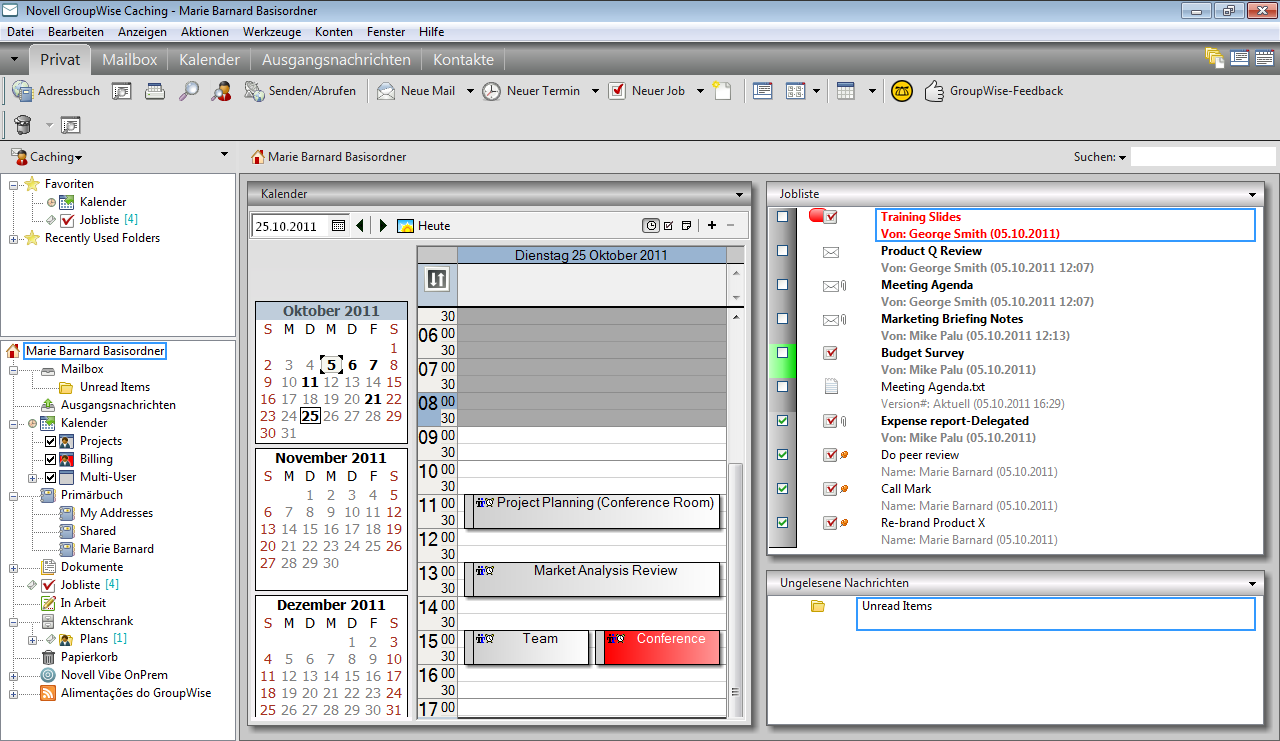
Wenn Sie auf dem gleichen Computer den Caching- und den Remote-Modus ausführen, kann die gleiche lokale Mailbox (wird auch als Caching-Mailbox oder Remote-Mailbox bezeichnet) verwendet werden, damit möglichst wenig Festplattenspeicher benötigt wird. Weitere Informationen zum Remote-Modus finden Sie unter Abschnitt 11.2, Verwenden des Remote-Modus.
Wenn der Speicherplatz begrenzt ist, können Sie die Nachrichten einschränken, die in Ihre lokale Mailbox heruntergeladen werden. Sie können festlegen, dass nur die Betreffzeile verwendet wird, oder Sie können eine Größenbegrenzung angeben.
Ihr Systemverwalter kann in Einstellungen festlegen, dass die Verwendung des Caching-Modus nicht möglich bzw. zwingend vorgeschrieben ist.
11.1.2 Einrichten der Caching-Mailbox
Zum Einrichten einer Caching-Mailbox ist ausreichend Speicherplatz (auf Ihrer lokalen Festplatte oder einem anderen Netzlaufwerk) erforderlich, damit alle Daten in Ihrer Mailbox gespeichert werden können.
-
Stellen Sie sicher, dass GroupWise auf dem Computer installiert ist, auf dem Sie Ihre Caching-Mailbox einrichten möchten.
-
Klicken Sie auf > > .
oder
Klicken Sie in der Dropdown-Liste über der Ordnerliste auf die Option .
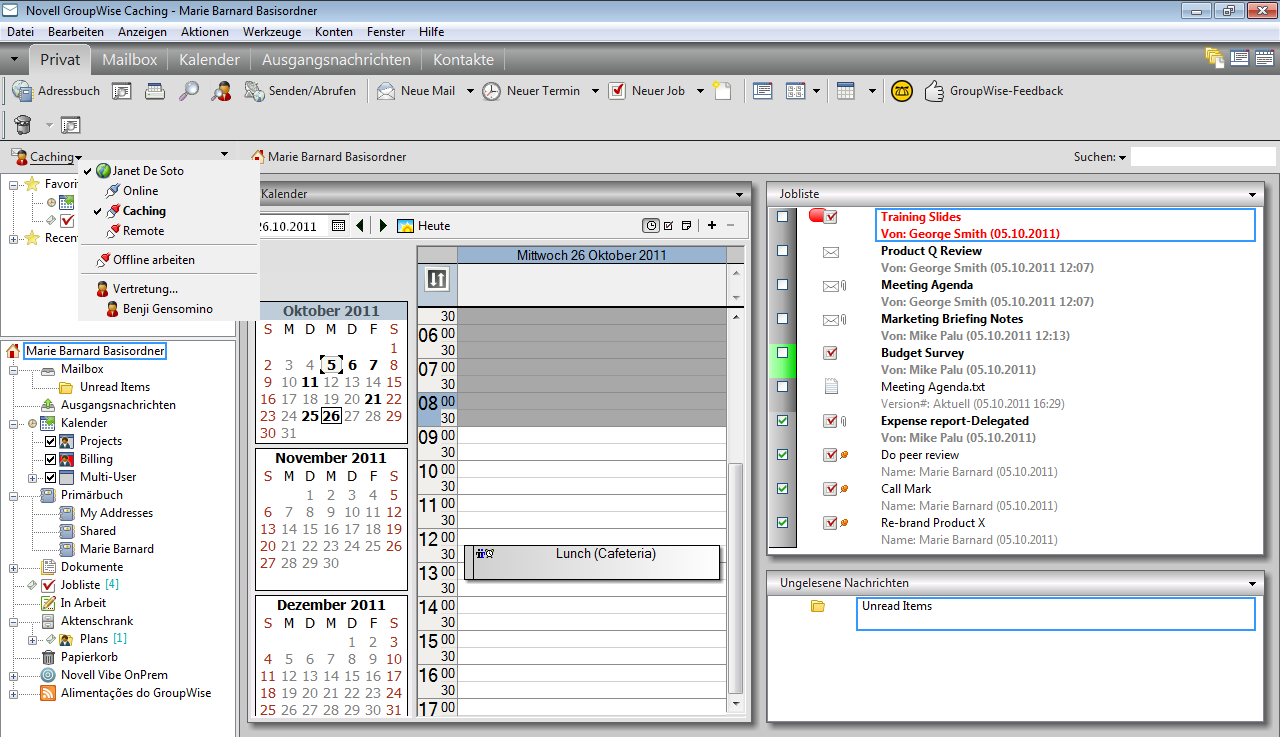
-
Geben Sie den Pfad für Ihre Caching-Mailbox ein und klicken Sie anschließend auf .
In GroupWise wird die Caching-Mailbox automatisch mit einem Image der Online-Mailbox aktualisiert. Brechen Sie die erste Aktualisierung oder Einrichtung nicht vorzeitig ab. Sie werden aufgefordert, GroupWise zum Wechseln in den Caching-Modus neu zu starten.
Nach dem Einrichten der Caching-Mailbox können Sie GroupWise im Caching-Modus ausführen, ohne dass Sie den Modus von „Online“ in „Caching“ ändern müssen.
GroupWise startet automatisch in dem Modus, in dem sich das Programm zuletzt befand.
11.1.3 Wechsel in den Caching-Modus
So wechseln Sie von einem beliebigen Modus in den Caching-Modus:
-
Klicken Sie auf die Modusauswahl und dann auf .
Wenn sich Ihre Caching-Mailbox nicht am aktuell angegebenen Ort im Feld unter befindet, werden Sie zur Angabe des Speicherorts aufgefordert. Dies ist möglich, wenn Sie GroupWise auf einem Arbeitsplatzrechner ausführen, die von mehreren GroupWise-Benutzern mit lokalen Caching-Mailboxen gemeinsam genutzt wird.
Wenn sich das Passwort für Ihre Caching-Mailbox von dem Ihrer Online-Mailbox unterscheidet, werden Sie aufgefordert, das Passwort für die Caching-Mailbox einzugeben. Weitere Informationen zu Passwörtern finden Sie unter Abschnitt 16.2, Verwalten von Mailbox-Passwörtern.
-
Wenn Sie zum Neustart von GroupWise aufgefordert werden, klicken Sie auf .
Nach dem Neustart befindet sich GroupWise im Caching-Modus.
11.1.4 Festlegen von Caching-Eigenschaften
Sie können Eigenschaften festlegen, die bestimmen, wie Ihre Caching-Mailbox funktioniert.
-
Klicken Sie im Caching-Modus auf > > > .
-
Vergewissern Sie sich, dass die IP-Adresse und der Port korrekt sind.
-
Klicken Sie zum Ändern des Passworts auf , geben Sie das alte Passwort ein, geben Sie das neue Passwort zweimal ein und klicken Sie anschließend auf .
-
Wählen Sie aus, ob nur die Betreffzeile abgerufen werden soll, der Inhalt der Email-Nachricht ungeachtet deren Größe oder der Inhalt von Nachrichten, die kleiner als die angegebene Größe sind.
Mit dieser Option können Sie die Größe der Nachrichten, die Sie aus Ihrer Mailbox abholen, beschränken. Durch Beschränken der Größe der Nachrichten werden die Download-Zeiten verkürzt und Speicherplatz wird gespart. Sie erhalten dadurch aber möglicherweise nicht die vollständigen Nachrichten.
-
Wählen Sie aus, ob die Optionen zwischen der Caching-Mailbox und Ihrer Online-Mailbox synchronisiert werden sollen.
-
Geben Sie an, ob (und wann) Ihre Adressbücher und Regeln aktualisiert werden sollen.
-
Klicken Sie auf .
11.1.5 Arbeiten im Caching-Modus
Einige GroupWise-Funktionen arbeiten im Caching-Modus geringfügig anders als im Online-Modus.
-
Das Menü „Konten“ wird im Caching-Modus, aber nicht im Online-Modus angezeigt.
-
Im Ordner „Ausgangsnachrichten“ gibt die Zahl in eckigen Klammern an, wie viele Nachrichten im Caching-Modus ausstehend sind. Wenn Sie versuchen, GroupWise zu beenden, während noch Nachrichten ausstehen, werden Sie in einer Meldung gewarnt, dass noch ungesendete Nachrichten vorhanden sind.
-
Wenn Sie während der Arbeit im Caching-Modus Mailbox-Optionen unter ändern, werden die Einstellungen an Ihre Online-Mailbox übertragen.
-
Die in freigegebenen Ordnern vorgenommenen Änderungen werden jedesmal aktualisiert, wenn Sie eine Verbindung zum Master-GroupWise-System herstellen.
-
Die in freigegebenen Kalendern vorgenommenen Änderungen werden jedesmal aktualisiert, wenn Sie eine Verbindung zum Master-GroupWise-System herstellen.
-
Wenn Nachrichten aus Ihrer Caching-Mailbox archiviert werden, werden sie bei der nächsten Synchronisierung auch aus Ihrer Online-Mailbox entfernt.
-
Wenn Sie über ein POP3- oder IMAP4-Konto verfügen, können Sie festlegen, dass das Konto nur im Caching-Modus, aber nicht im Online-Modus verfügbar ist. Siehe dazu Abschnitt 12.4.2, Verwendung von POP3- und IMAP4-Konten im Remote- oder Caching-Modus.
-
Der Empfang von Benachrichtigungen anderer Benutzer ist im Caching-Modus nicht verfügbar.
11.1.6 Ändern des Download-Intervalls für Ihre Caching-Mailbox
Sie können festlegen, wie häufig GroupWise die Nachrichten in Ihrer Caching-Mailbox aktualisiert.
-
Klicken Sie auf > .
-
Klicken Sie auf .
-
Geben Sie im Feld die Anzahl der Minuten zwischen den Aktualisierungen des Kontos an.
-
Klicken Sie auf .
11.1.7 Synchronisieren der Caching-Mailbox mit der Online-Mailbox
Sie können die Nachrichten, Adressen, Dokumente und Einstellungen der Caching-Mailbox mit der Online-Mailbox synchronisieren.
Synchronisieren von Nachrichten
-
Zum Synchronisieren von Nachrichten klicken Sie auf > > .
Synchronisieren von Regeln
-
Zum Synchronisieren von Regeln klicken Sie auf > und anschließend auf .
Abrufen von Adressen aus einem Adressbuch
Sie können Adressen aus dem Systemadressbuch oder aus persönlichen Adressbüchern abrufen.
Abrufen von Adressen aus dem Systemadressbuch
-
Klicken Sie auf > .
-
Klicken Sie auf > .
Abrufen von Adressen aus einem persönlichen Adressbuch
-
Klicken Sie auf > .
-
Klicken Sie auf > .
Automatisches Herunterladen von Adressbüchern in die Mailbox
So geben Sie an, dass das Systemadressbuch, Ihr persönliches Adressbuch und die Regeln regelmäßig in Ihre Caching-Mailbox heruntergeladen werden:
-
Klicken Sie auf > .
-
Klicken Sie auf Ihr GroupWise-Konto und anschließend auf .
-
Klicken Sie auf die Registerkarte und wählen Sie anschließend die Option aus.
-
Geben Sie an, wie oft die Adressbücher und Regeln aktualisiert werden sollen, und klicken Sie anschließend auf .
Gleichzeitige Aktualisierung aller Nachrichten in Ihrer Caching-Mailbox
-
Klicken Sie auf > .
Das Aktualisieren der gesamten Caching-Mailbox (wie die erste Einrichtung der Caching-Mailbox) beansprucht möglicherweise viel Zeit und Bandbreite und kann zu einer hohen Client- und Serverauslastung führen. Sie sollten die vollständige Synchronisierung nur in Ausnahmefällen durchführen, zum Beispiel wenn Sie vermuten, dass die Datenbank Ihrer Caching-Mailbox fehlerhaft ist.
Arbeiten mit Bibliotheksdokumenten im Caching-Modus
Wenn Sie GroupWise-Bibliotheksdokumente in Ihrer Mailbox als „In Benutzung“ kennzeichnen, können andere Benutzer diese Dokumente nicht mehr ändern. Wenn Sie ein Dokument nicht als „In Benutzung“ markieren, kann es bearbeitet werden, während sich eine Kopie in der Caching-Mailbox befindet. Wird das Dokument bearbeitet und an die Master-Bibliothek zurückgesendet, speichert GroupWise es als neue Version. Die Änderungen werden in der alten Version nicht gespeichert. Wenn Sie nicht vorhaben, ein Dokument zu bearbeiten, kennzeichnen Sie es nicht mit „In Benutzung“. Wenn Sie ein mit „In Benutzung“ gekennzeichnetes Dokument schließen, werden Sie aufgefordert, das Dokument an die Master-Bibliothek zu senden und es als „Verfügbar“ zu markieren. Sobald Sie die Bearbeitung des Dokuments abgeschlossen haben, sollte das Dokument als „Verfügbar“ gekennzeichnet werden, sodass es von anderen Benutzern bearbeitet werden kann.
11.1.8 Öffnen einer anderen Dokumentversion in Ihrer Caching-Mailbox
-
Klicken Sie auf ein Dokument in Ihrer Caching-Mailbox.
-
Klicken Sie auf > > .
-
Klicken Sie auf , wenn Sie sich die zuvor in Ihre Caching-Mailbox geladenen Versionen anzeigen lassen möchten.
oder
Klicken Sie auf , wenn Sie die im Master-GroupWise-System verfügbaren Versionen anzeigen möchten.
Wenn Sie die Master-Bibliotheken durchsuchen möchten, können Sie entweder sofort eine Verbindung zum GroupWise-System herstellen oder die Suchanforderung speichern und die Verbindung später herstellen.
-
Klicken Sie im Listenfeld auf die Versionen, die geöffnet werden sollen.
-
Klicken Sie auf > .
11.1.9 Anzeigen von ausstehenden Anforderungen
Immer wenn Sie eine Aktion ausführen, bei der Informationen von Ihrer Caching-Mailbox zu Ihrer Online-Mailbox gesendet werden müssen, erstellt GroupWise eine Anforderung, die in die Liste eingetragen wird. Wenn Sie eine Verbindung zu Ihrem GroupWise-System herstellen, werden alle Anforderungen an Ihre Online-Mailbox gesendet. Anhand der Liste können Sie überprüfen, ob Anforderungen ausstehen.
-
Klicken Sie auf > .
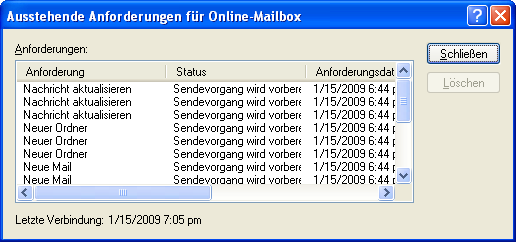
GroupWise lädt im Caching-Modus sofort Sende-Anforderungen und andere wichtige Nachrichten herunter. Wenn die Caching-Anforderung noch nicht verarbeitet wurde, können Sie diese löschen, indem Sie auf die entsprechende Anforderung und anschließend auf klicken. Es können nur solche Anforderungen gelöscht werden, die noch nicht an das GroupWise-System gesendet wurden und den Status „Sendevorgang wird vorbereitet“ haben. Wenn Sie die Anforderung bereits an das GroupWise-System gesendet haben, können Sie die Anforderung nicht mehr rückgängig machen.
11.1.10 Anzeigen des Verbindungsstatus
Das Fenster „Verbindungsstatus“ wird standardmäßig nicht im Caching-Modus angezeigt. Es kann jedoch durch Klicken auf > angezeigt werden.
11.1.11 Ändern des Download-Intervalls für Ihre Caching-Mailbox
Sie können festlegen, wie häufig GroupWise die Nachrichten in Ihrer Caching-Mailbox aktualisiert.
-
Klicken Sie auf > .
-
Klicken Sie auf .
-
Geben Sie im Feld die Anzahl der Minuten zwischen den Aktualisierungen des Kontos an.
-
Klicken Sie auf .